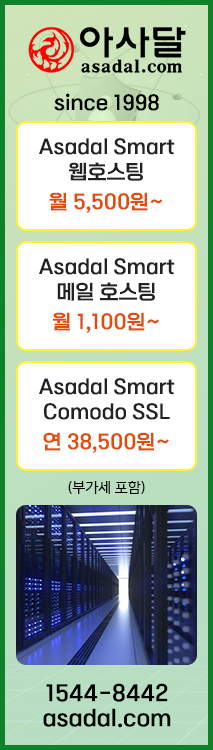환경변수 편집하기
| 최신판 | 당신의 편집 | ||
| 2번째 줄: | 2번째 줄: | ||
== 개요 == | == 개요 == | ||
| − | OS의 환경변수는 시스템의 | + | OS의 환경변수는 시스템의 실행파일이 놓여 있는 디렉토리의 지정 등 OS 상세서 동작하는 응용소프트웨어가 참조하기 위한 설정이 기록된다. 응용소프트웨어는 시스템콜(system call)이나 OS의 표준 API 등을 통하여 간단히 값을 얻을 수록 되어있다. 쉽게 이야기해서 각자 깊숙히 위치해 있는 응용프로그램을 쉽게 꺼내쓰기 위해서 미리 변수로 등록해 놓는 것을 말한다.<ref name="environmentVariable">xxxelppa , <[https://xxxelppa.tistory.com/61 java 환경변수 설정 방법과 이유]>, <<티스토리 블로그>>, 2017-06-08 </ref> |
== 목적 == | == 목적 == | ||
| − | 환경변수를 이용해 Path 설정을 해주면 실행할 파일이 있는 해당 폴더가 | + | 환경변수를 이용해 Path 설정을 해주면 실행할 파일이 있는 해당 폴더가 아니여도 실행 할 수 있다. 쉽게 예를 들면 메모장의 경우에는 C:\Windows\System32\notepad.exe 경로에 있으나 환경변수 Path설정이 되어 있기 때문에 해당 폴더에 접근하지 않고도, 실행창이나 커맨드 모드의 창에서 notepad라는 명령어를 입력하면 메모장이 실행된다. 이처럼 환경변수를 설정 하는 이유는 컴퓨터 어떠한 곳이라도 java프로그램을 접근할 수 있도록 해주기 위함이다. 자바에 경우를 예를 들어 설명하면 JDK를 설치하게 되면 java명령어는 사용이 가능하지만 javac와 같은 명령은 작동이 되지않는다. JDK 설치 후 JDK와 JRE 2가지 폴더가 설치되게 된다. JDK 폴더에는 api와 컴파일러가 설치되고 JRE는 자바프로그램 실행을 위한 JVM과 java.exe가 설치된다. jre는 자동으로 Path설정이 되지만 jdk는 자동으로 Path 설정이 되지않는다. 따라서 jdak폴더의 bin을 사용하기 위해서는 Path설정을 해줘야한다.<ref name="environmentVariablePurpose"> WhiteGom, <[https://whitegom.tistory.com/3 Java 환경설정 이유와 환경설정 방법 (Path 설정이유, Path 설정 방법)]>, <<티스토리 블로그>>, 2011-06-30 </ref> |
== 종류 == | == 종류 == | ||
=== 도스 === | === 도스 === | ||
| − | [[도스]](DOS)와 관련된 기본적인 환경변수<ref name = "dosEV"> sirjhswin, | + | [[도스]](DOS)와 관련된 기본적인 환경변수<ref name = "dosEV"> sirjhswin, <[http://sirjhswin.egloos.com/2371970]>, <<개인 블로그>>, 2009-05-07</ref> |
:{|class=wikitable width=700 style="background-color:#ffffee" | :{|class=wikitable width=700 style="background-color:#ffffee" | ||
|+ | |+ | ||
| 47번째 줄: | 47번째 줄: | ||
=== 유닉스 === | === 유닉스 === | ||
| − | [[유닉스]](UNIX)와 관련된 기본적인 환경변수<ref name="unixEV">IT 양햄찌, | + | [[유닉스]](UNIX)와 관련된 기본적인 환경변수<ref name="unixEV">IT 양햄찌, <[https://jhnyang.tistory.com/58 (리눅스)셸 환경변수, 프롬프트(Prompt)란, PS1과 PS2 차이점, 관련문제]>, <<양햄찌가 만드는 세상>>, 2019-02-06</ref> |
:{|class=wikitable width=700 style="background-color:#ffffee" | :{|class=wikitable width=700 style="background-color:#ffffee" | ||
|+ | |+ | ||
| 124번째 줄: | 124번째 줄: | ||
=== 윈도우10 === | === 윈도우10 === | ||
| − | [[윈도우10]]과 관련된 기본적인 환경변수<ref name="windowEV">우균, | + | [[윈도우10]]과 관련된 기본적인 환경변수<ref name="windowEV"> 우균, <[https://woogyun.tistory.com/609 Windows 10 환경변수 설정]>, <<개인 블로그>>, 2018-08-11</ref> |
:{|class=wikitable width=700 style="background-color:#ffffee" | :{|class=wikitable width=700 style="background-color:#ffffee" | ||
|+ | |+ | ||
| 156번째 줄: | 156번째 줄: | ||
== 활용 == | == 활용 == | ||
| − | === Window 10에서 JAVA 환경변수 설정 === | + | === Window 10에서 JAVA 환경변수 설정<ref name="winEV"> IT세레스, <[https://prolite.tistory.com/975 자바(JAVA) JDK 설치 및 환경 변수 설정하는 방법입니다.]>, <<개인 블로그>>, 2017-05-23 </ref> === |
==== JDK 설치 ==== | ==== JDK 설치 ==== | ||
[[파일:JDK설치.PNG|500픽셀|섬네일|가운데|JDK 설치]] | [[파일:JDK설치.PNG|500픽셀|섬네일|가운데|JDK 설치]] | ||
| 191번째 줄: | 191번째 줄: | ||
[[파일:명령어확인.PNG|500픽셀|섬네일|가운데|명령어 확인]] | [[파일:명령어확인.PNG|500픽셀|섬네일|가운데|명령어 확인]] | ||
cmd창 실행후 'javac' 명령어 입력 후 "javac는 내부 또는 외부 명령, 실행할 수 있는 프로그램, 또는 배치 파일이 아닙니다"라는 문구가 출력되지 않는다면 정상적으로 환경변수가 설정된 것이지만 해당 문구가 출력된다면 'CLASSPATH' 와 'JAVA_HOME' 변수의 값을 재확인 해봐야한다. | cmd창 실행후 'javac' 명령어 입력 후 "javac는 내부 또는 외부 명령, 실행할 수 있는 프로그램, 또는 배치 파일이 아닙니다"라는 문구가 출력되지 않는다면 정상적으로 환경변수가 설정된 것이지만 해당 문구가 출력된다면 'CLASSPATH' 와 'JAVA_HOME' 변수의 값을 재확인 해봐야한다. | ||
| − | |||
| − | |||
{{각주}} | {{각주}} | ||
| 198번째 줄: | 196번째 줄: | ||
== 참고자료 == | == 참고자료 == | ||
* 환경변수 위키백과 - https://ko.wikipedia.org/wiki/%ED%99%98%EA%B2%BD_%EB%B3%80%EC%88%98 | * 환경변수 위키백과 - https://ko.wikipedia.org/wiki/%ED%99%98%EA%B2%BD_%EB%B3%80%EC%88%98 | ||
| − | * xxxelppa, | + | * xxxelppa , <[https://xxxelppa.tistory.com/61 java 환경변수 설정 방법과 이유]>, <<티스토리 블로그>>, 2017-06-08 |
| − | * WhiteGom, | + | * WhiteGom, <[https://whitegom.tistory.com/3 Java 환경설정 이유와 환경설정 방법 (Path 설정이유, Path 설정 방법)]>, <<티스토리 블로그>>, 2011-06-30 |
| − | * sirjhswin, | + | * sirjhswin, <[http://sirjhswin.egloos.com/2371970]>, <<개인 블로그>>, 2009-05-07 |
| − | * IT 양햄찌, | + | * IT 양햄찌, <[https://jhnyang.tistory.com/58 (리눅스)셸 환경변수, 프롬프트(Prompt)란, PS1과 PS2 차이점, 관련문제]>, <<양햄찌가 만드는 세상>>, 2019-02-06 |
| − | * 우균, | + | * 우균, <[https://woogyun.tistory.com/609 Windows 10 환경변수 설정]>, <<개인 블로그>>, 2018-08-11 |
| − | * T세레스, | + | * T세레스, <[https://prolite.tistory.com/975 자바(JAVA) JDK 설치 및 환경 변수 설정하는 방법입니다.]>, <<개인 블로그>>, 2017-05-23 |
== 같이 보기 == | == 같이 보기 == | ||

 해시넷
해시넷